[2023년 5월 4일 수정]
저는 클라우드웨이즈를 추천하지 않습니다. 그 이유는 서버 위치가 사이트 속도에 큰 영향을 미치기 때문입니다. 최근 클라우드웨이즈가 벌처 서버를 없애면서, 서울 서버 대신 디지털오션 싱가포르 서버를 선택해야 합니다. 싱가포르 서버를 선택하게 되면, 한국 사용자들의 사이트 속도가 국내 서버에 비해 느려집니다.
클라우드웨이즈 사용법은 워드프레스 설치, 도메인 연결, 무료 SSL 인증, 파일질라 접속, 하위도메인 추가, 어필리에이트를 설명합니다. 클라우드웨이즈 사용 후기는 클라우드웨이즈에서 아마존 라이트세일을 사용할 때와 직접 아마존 라이트세일을 사용할 때를 비교해 클라우드웨이즈에 적합한 사용자를 추천합니다.
클라우드웨이즈 워드프레스 설치
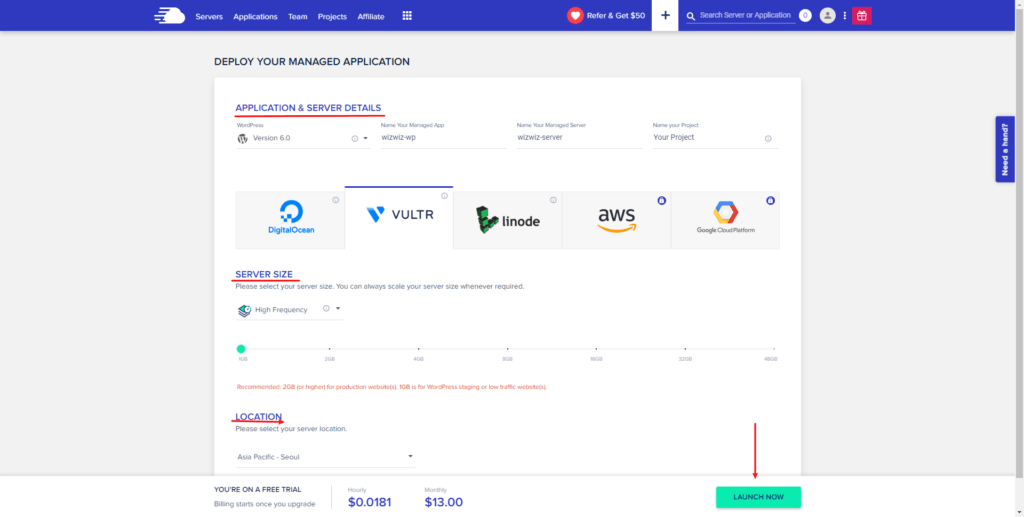
클라우드웨이즈 사이트에서 회원 가입을 합니다. 회원 가입 후 3일 동안 무료로 사용할 수 있습니다. 워드프레스 버전, 애플리케이션 이름, 서버 이름을 입력합니다. 설치할 서버 업체를 선택합니다. 국내에 서버가 있고 시간당 가격이 가장 저렴한 업체는 VULTR입니다. 서버 사이즈를 선택합니다.
국내 서비스일 경우 서버 위치는 서울을 선택합니다. 시작(Launch) 버튼을 누릅니다. 약 13분 동안 벌처에 리눅스 운영체제와 프로그램을 설치해 서버를 만들고 워드프레스 앱을 설치하기 시작합니다. 클라우드웨이즈는 벌처에서 직접 하는 것보다 쉽고 편한 서버 관리를 제공하기 때문에 벌처보다 월 사용료가 비쌉니다.
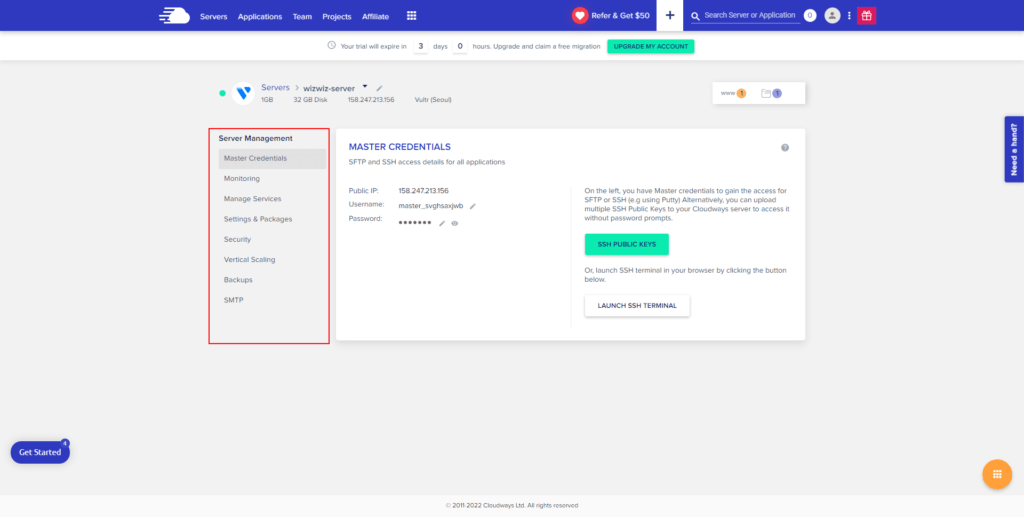
설치한 서버를 클릭하면 좌측에 서버 관리 메뉴들이 보입니다. Monitoring 메뉴는 CPU, 램, 하드, 트래픽 사용량을 보여줍니다. Manage Service는 설치된 서버 프로그램들을 보여줍니다. Settings 메뉴는 서버 기본 설정을 보여줍니다. Scaling 메뉴는 서버 사양을 업그레이드할 때 사용하는 메뉴입니다.
클라우드웨이즈 도메인 연결
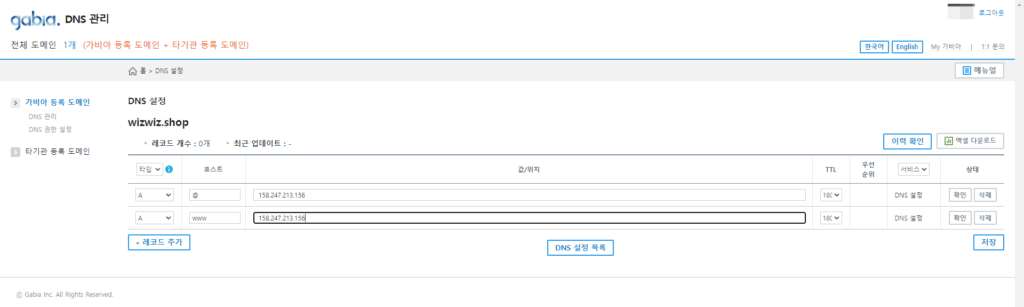
클라우드웨이즈에서 설치한 서버 IP 주소를 복사합니다. 도메인을 구입한 사이트에서 연결할 도메인 DNS 설정 메뉴를 선택합니다. 레코드 추가 버튼을 누릅니다. 타입은 A, 호스트는 @, 값은 복사한 IP를 입력합니다. 확인 버튼을 누르고 레코드를 추가해 타입은 A, 호스트는 www, ,값은 서버 IP 주소를 입력합니다.

Apps 메뉴에서 설치한 워드프레스 이름을 클릭합니다. 좌측에 보이는 앱 관리 메뉴에서 Domain Management 버튼을 선택합니다. Primary Domain에 연결할 도메인 주소를 입력 후 저장 버튼을 누릅니다.
워드프레스 도메인 적용은 빠르면 30분 오래 걸리면 48시간까지도 시간이 걸립니다.
워드프레스 무료 SSL 인증
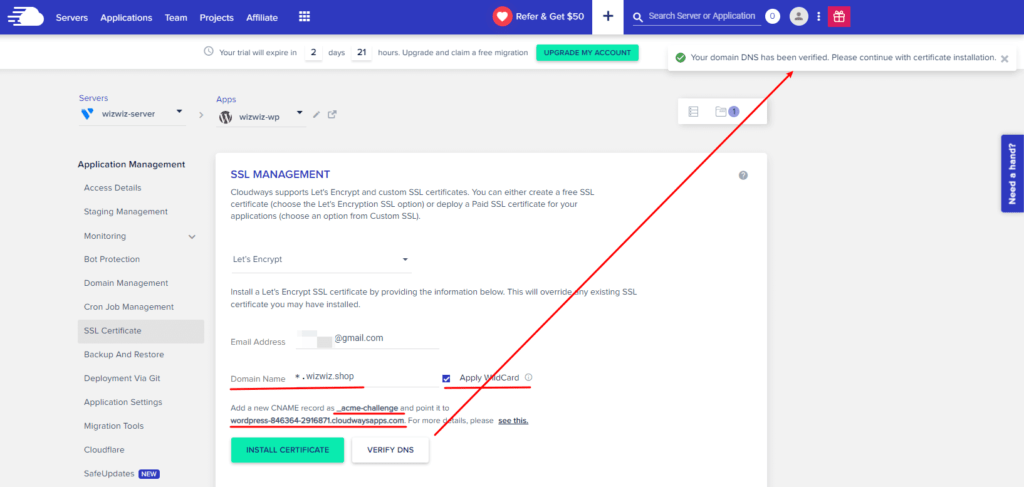
클라우드웨이지 앱 관리 메뉴에서 Certificate 메뉴를 클릭합니다. 이메일 주소를 입력하고 도메인 이름에 별표 기호.도메인 주소를 입력합니다. Apply WildCard에 체크 표시합니다. 도메인 가입 사이트에서 새로운 CNAME을 만들기 위해 굵게 표시된 이름과 도메인 주소를 각각 복사합니다.
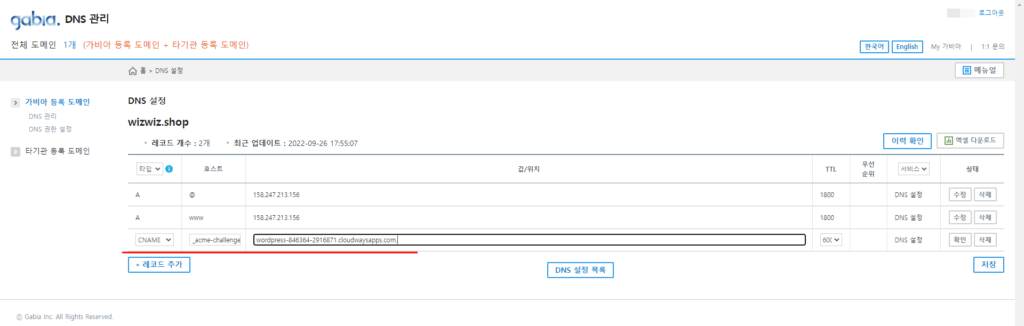
가비아 DNS 설정에서 레코드 추가 버튼을 클릭합니다. 타입은 CNAME, 호스트는 복사한 이름, 값에는
복사한 도메인 주소를 입력합니다. 확인 버튼을 누르고 저장합니다. 다시 클라우드웨이즈에서 Verify DNS 버튼을 클릭 후 Install Certificate 버튼이 활성화되면 활성화된 Install certificate 버튼을 누릅니다.
클라우드웨이즈 파일질라 접속
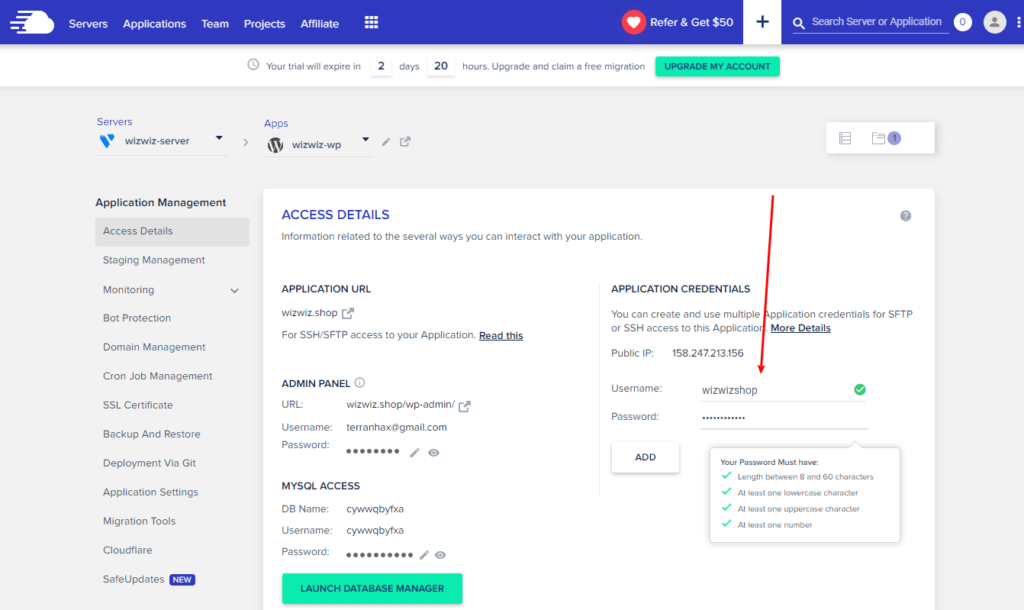
클라우드웨이즈에 설치한 워드프레스 폴더에 접속하려면 파일질라 프로그램을 사용해야 합니다. 파일질라 접속을 위한 사용자와 비밀번호를 클라우드웨이즈에서 만들어야 합니다. 애플리케이션 관리- Acess Details-Application Credentials에서 사용자와 비밀번호를 입력 후 Add 버튼을 클릭합니다.
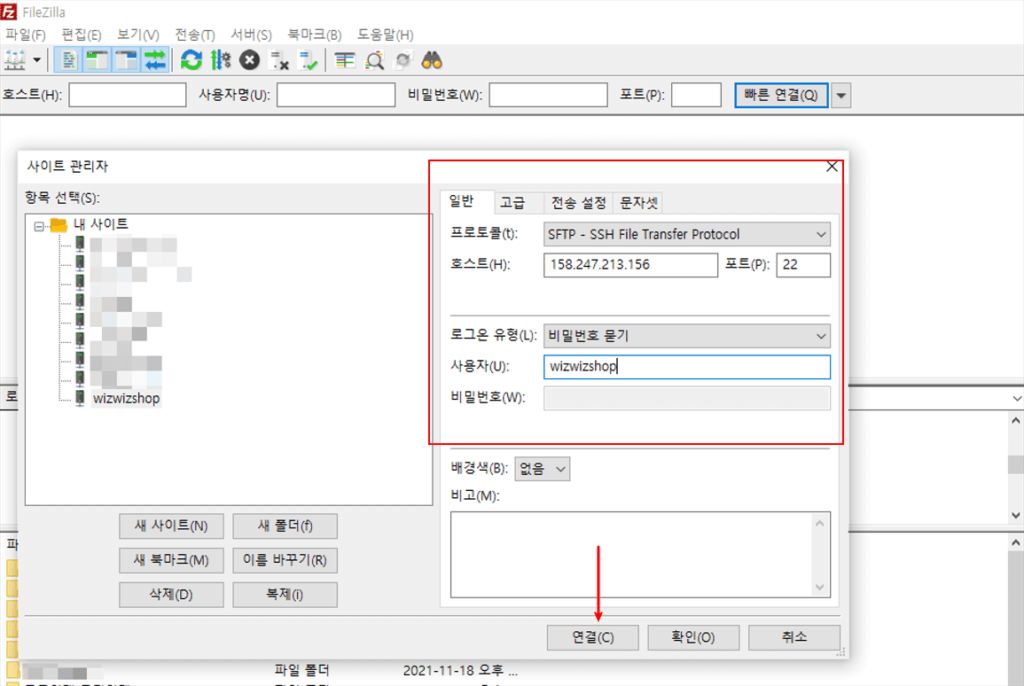
파일질라 파일 메뉴 사이트 관리자에서 프로토콜은 SFTP를 선택하고 호스트는 IP 주소를 입력합니다. 포트는 22를 입력합니다. 사용자를 입력 후 연결 버튼을 누릅니다. 호스트 연결 팝업창에서 확인 버튼을 누릅니다. 파일질라 리모드 사이트 Public_html 폴더를 클릭하면 설치되어 있는 워드프레스 파일들이 보입니다.
클라우드웨이즈 하위도메인 추가
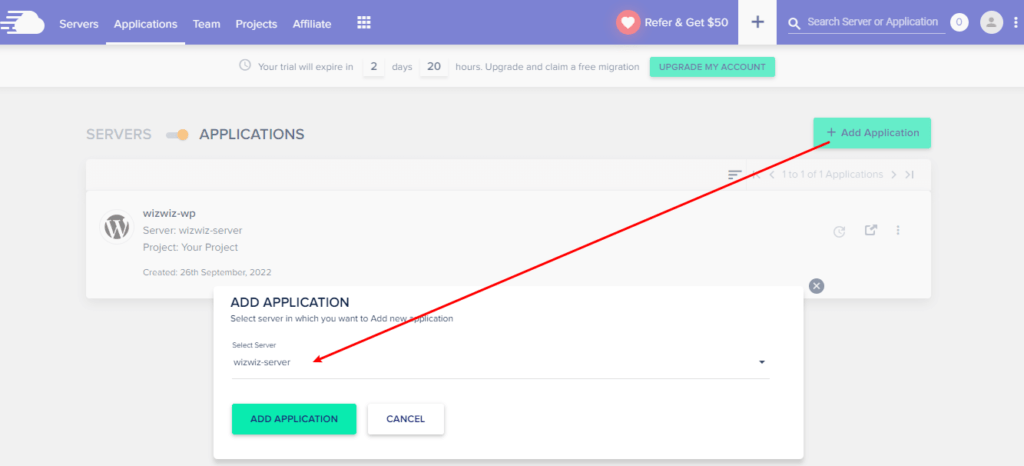
클라우드웨이즈에서 하위도메인을 추가하기위해 워드프레스를 추가 설치합니다. 애플리케이션 메뉴에서 +Add application 버튼을 클릭합니다. 워드프레스를 설치할 서버를 선택합니다. Add application 버튼을 클릭합니다. 처음 만든 서버에 2번째 워드프레스가 설치됩니다.
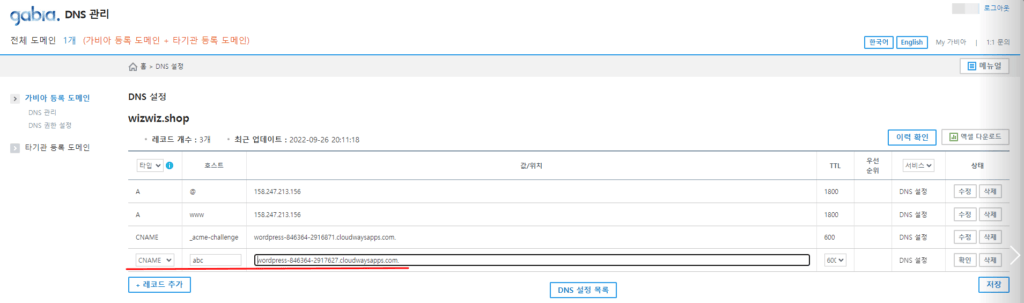
2번째 앱을 추가 후 첫 번째 워드프레스 앱과 같은 방법으로 하위도메인 연결과 SSL 인증을 해주면 됩니다. 도메인 구입 사이트에서 레코드 추가 버튼을 클릭합니다. 타입은 CNAME, 호스트에는 하위도메인 앞부분(abc), 값에는 클라우드웨이즈에서 워드프레스가 설치된 주소를 입력합니다. 확인 버튼을 누릅니다.
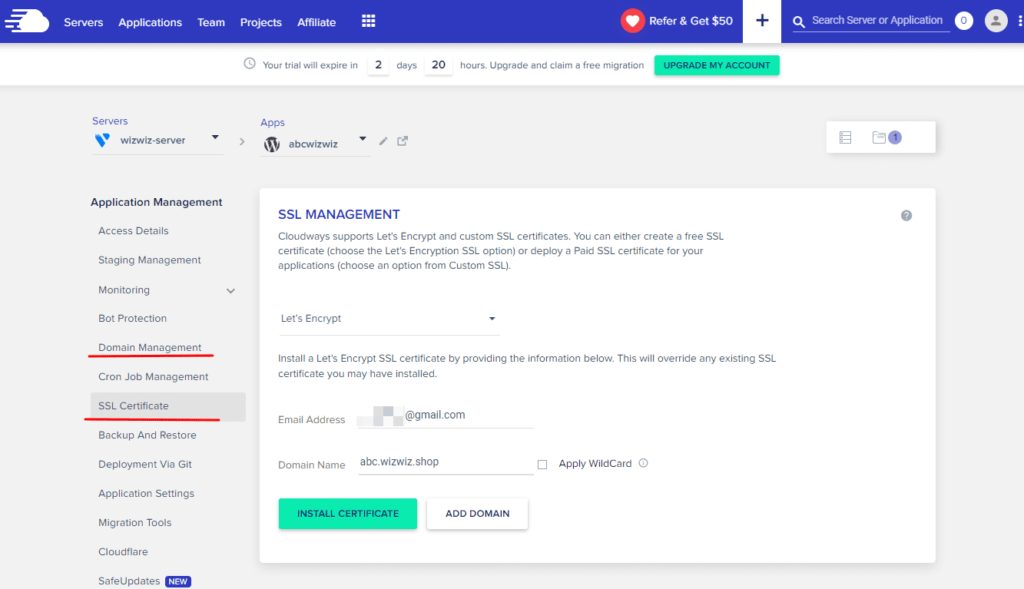
클라우드웨이즈 앱 메뉴에서 추가한 워드프레스를 선택합니다. 앱 관리-Domain Management에서 하위도메인을 입력합니다. 저장 버튼을 누릅니다. 앱 관리-SSL Certificate 메뉴를 클릭합니다. 이메일 주소와 하위도메인 주소를 입력합니다. Install Certificate 버튼을 누릅니다. 관리자 페이지 접속은 URL옆을 클릭합니다.
클라우드웨이즈 어필리에이트
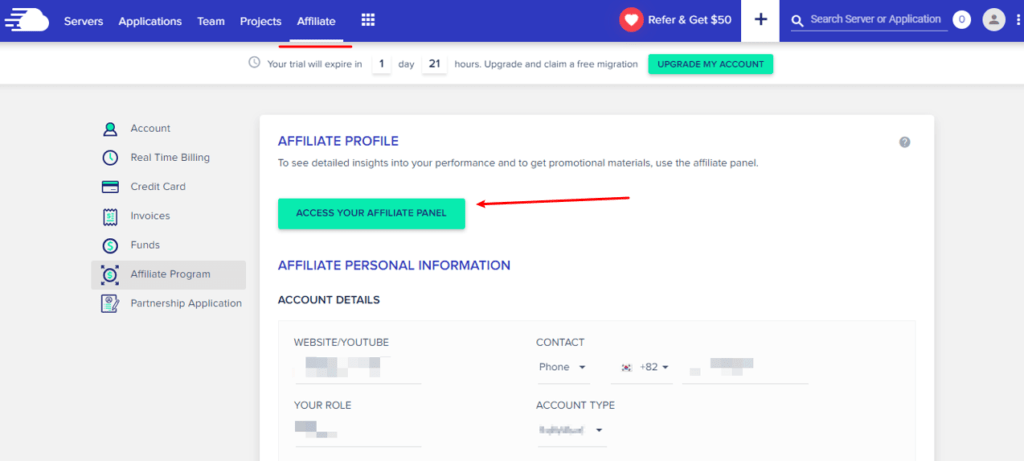
클라우드웨이즈 어필리에이트는 Affiliate 메뉴를 클릭 후 신청서를 제출하면 심사를 거쳐 어필리에이트가 될 수 있습니다. 어필리에이트 승인 후 클라우드웨이즈 Affiliate 메뉴를 클릭하면 어필리에이트 패널 버튼이 추가되어 있습니다. 패널 버튼을 클릭하면 어필리에이트 화면 페이지로 가고 홍보할 개인 주소가 보입니다.
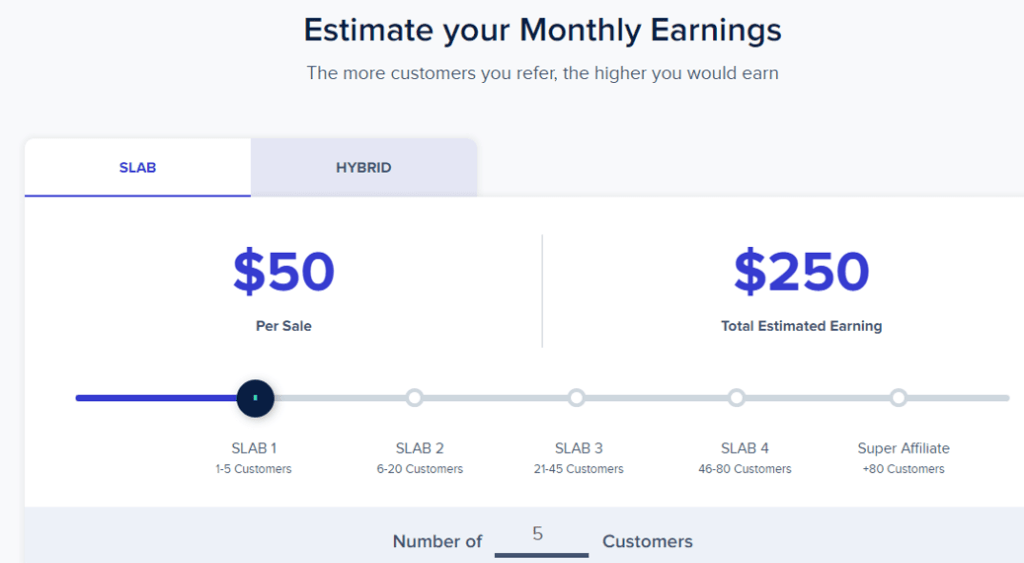
클라우드웨이즈 어필리에이트 수익은 SLAB과 HYBRID 방식이 있는데요. SLAB은 가입 1명당 고정 금액을 받는 방식입니다. HYBRID는 매월 가입 1명 당 30달러와 7%씩 추가된 수수료를 합산해서 가입자가 탈퇴하기 전까지 계속 수익을 받는 구조입니다. 더 자세한 내용은 https://support.cloudways.com 에서 확인하세요.
클라우드웨이즈 사용 후기
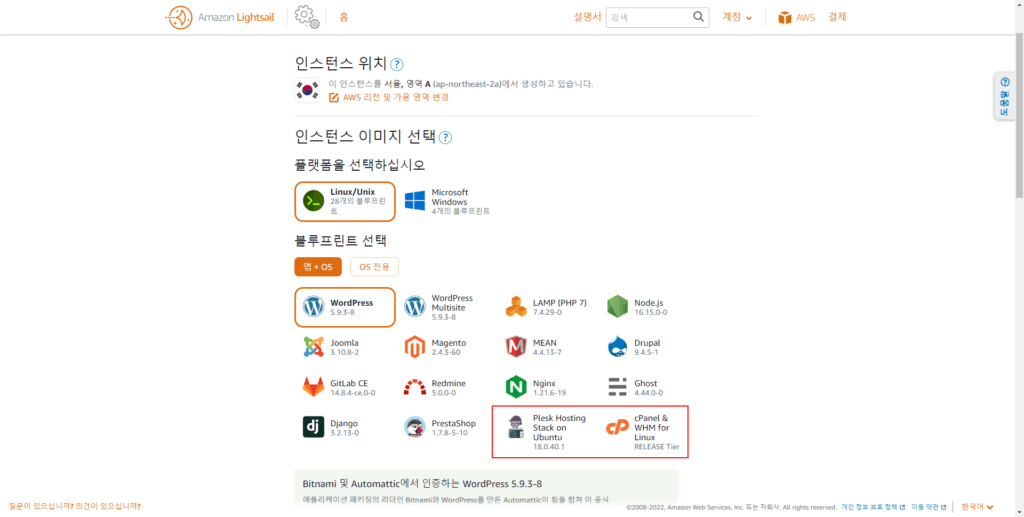
클라우드웨이즈는 서버 관리를 쉽게할 수 있도록 컨트롤패널 같은 쉬운 관리자 화면을 제공합니다. 아마존 라이트세일은 유료 컨트롤패널 Plesk, cPanel을 제공합니다. 클라우드웨이즈는 초보자, 서버 관리를 편하게 하고 싶은 사업가, 유료 컨트롤패널을 사용해 본 사이트 운영자에게 적합한 것 같습니다.
관련 블로그 글